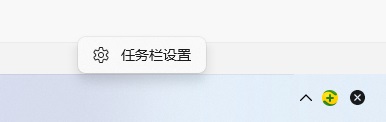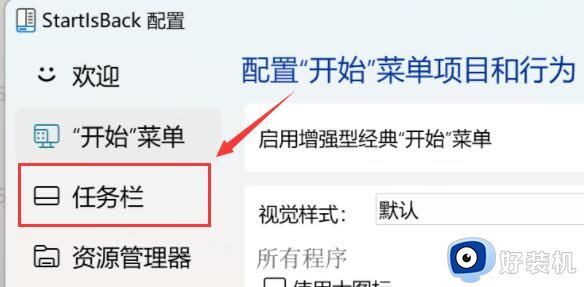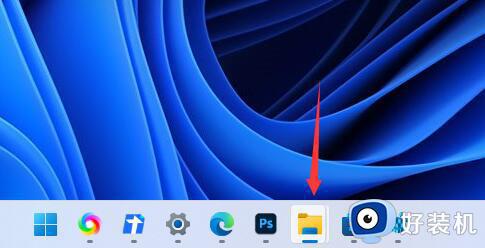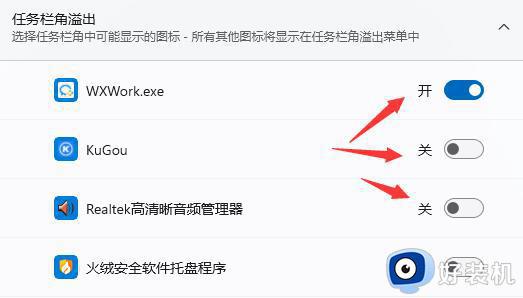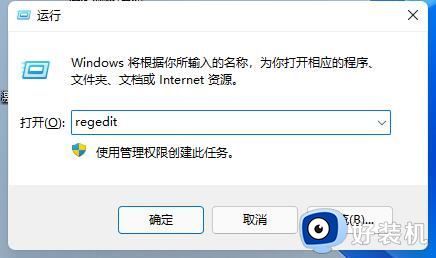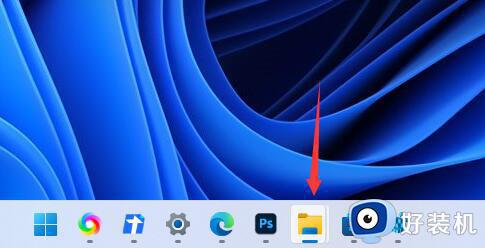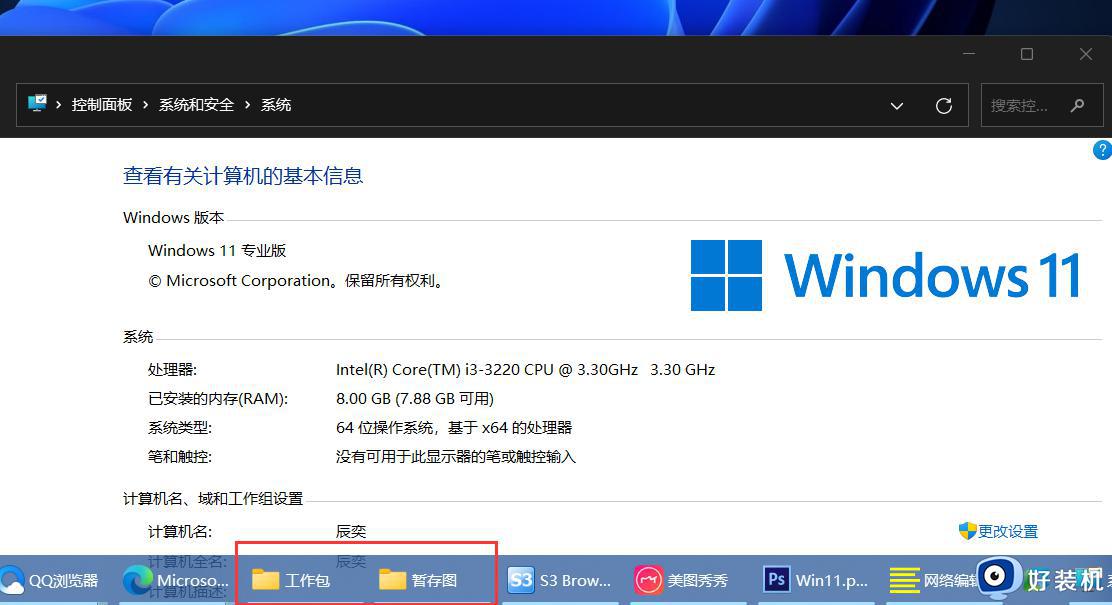Win11任务栏右侧图标重叠怎么办 Win11任务栏右侧图标重叠一起解决方法
时间:2022-01-13 13:59:56作者:xinxin
由于微软发布的最新版Win11系统还不是很完善,因此用户在使用过程中遇到的一些状况也是在所难免的,一般来说,在Win11系统桌面底下显示的图标都不会出现重叠,不过有些用户却遇到了右侧图标重叠一起的现象,对此Win11任务栏右侧图标重叠怎么办呢?今天小编就来教大家Win11任务栏右侧图标重叠一起解决方法。
具体方法:
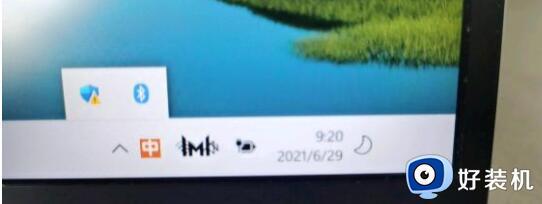
1、因为win11目前还只是预览版的系统,有不少的应用程序并不能完美在其中运行。
2、所以可能会出现如上图所示的右侧图标重叠的情况,大家可以尝试关闭其中的图标来解决。
3、首先点击任务栏的空白处,并点击“任务栏设置”。
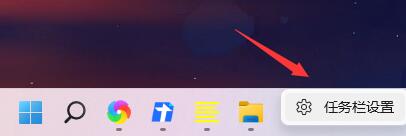
4、在其中展开“任务栏角溢出”,取消勾选所有出现重叠的应用程序图标就可以了。
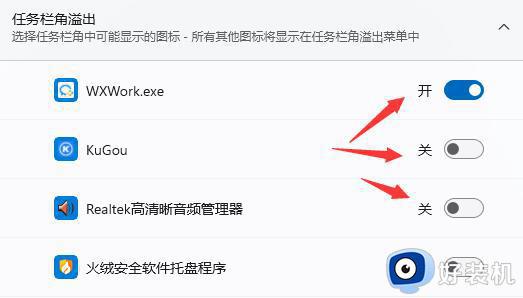
5、如果我们不想要关闭右下角的应用程序图标,那么就只能选择回退win10了。
6、因为这些问题需要应用程序开发商来解决,但是在win11正式版推出前应该不会解决。
以上就是小编教大家的Win11任务栏右侧图标重叠一起解决方法了,有出现这种现象的小伙伴不妨根据小编的方法来解决吧,希望能够对大家有所帮助。